Kaip skaityti ir atidaryti POT .PO .MO plėtinius
Bandymas atidaryti, peržiūrėti arba redaguoti tam tikrus "Windows" failų plėtinius ne visada yra pats sklandžiausias procesas. Pagal numatytuosius nustatymus "Windows" palaiko daugelį plėtinių, įskaitant visus MS Office formatus. Tačiau gali būti keletas papildomų žingsnių, reikalingų norint atidaryti kitus failų tipus, pvz., POT .PO ir .MO.

POT, .PO ir .MO failai yra dažni PHP programavimo, WordPress ir kitų programų, kurios reikalauja kelių kalbinių vertimų. Jei susidursite su POT, .PO arba .MO failais, galite peržiūrėti ir redaguoti.
Užrašinė paprastai gali atidaryti bet ką, tačiau kai naudojate programą, norėdami atidaryti vieną iš minėtų failų tipų, ji pateikia tekstą neformatuotu, supjaustytu ir pan.
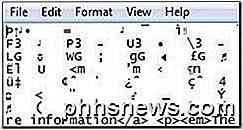
Užuot naudoti "Notepad", atsisiųskite konkretų teksto redaktorių, pavadintą "Poedit". Peršokti į atsisiuntimų puslapį ir toliau atsisiųsti atitinkamą operacinės sistemos versiją. Atminkite, kad programinė įranga yra "Windows", "Mac" ir "Linux". Programinė įranga taip pat yra atviro kodo, todėl nemokama.
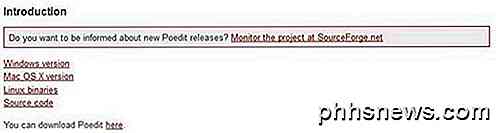
Sėkmingai atsisiųsdami, įdiekite programinę įrangą savo kompiuteryje, kaip ir bet kuri kita programa.
Kai programinė įranga bus sėkmingai įdiegta, dabar galite peržiūrėti ir redaguoti POT, .PO ir .MO failus. Tiesiog dukart spustelėkite failą, kad jį iškart paleiskite "Poedit".

Kadangi POT, .PO ir .MO failai yra standartiniai vertimo ir kalbos failai, programinė įranga "Poedit" automatiškai nurodo pradinę versiją kartu su vertimu. Atkreipkite dėmesį, kaip aukščiau pateiktas dokumentas atrodo taip, kaip turėtų, o ne supainioti ar sudaužyti.
Norėdami redaguoti eilutę, tiesiog spustelėkite vieną kartą, kad pasirinktumėte eilutę + vertimą. Iš ten programinė įranga įkels originalią eilutę su vertimu į redagavimo laukelį.

Naudodamiesi redagavimo laukeliu galite redaguoti ir ištrinti eilutes ir vertimus, kaip ir bet kurį teksto dokumentą, panašų į Notepad arba Word.
Jei tikslas yra kopijuoti pradinę eilutę į vertimo lauką, taip pat galite dešiniuoju pelės klavišu spustelėti bet kurią eilutę ir pasirinkti Kopijuoti originalą vertimo lauke, kuris ištrins esamą vertimą ir pakeis jį eilutės reikšme.
Iš esmės visa tai yra. Dabar galite lengvai ir greitai redaguoti POT, .PO ir .MO kalbos failus. Iš pradžių bandžiau atidaryti failus naudodamas Notepad ir Dreamweaver, bet nei viena programa negalėjo išsaugoti teksto formatavimo. Tačiau "Poedit" yra nemokama atviro kodo alternatyva, kuri puikiai veikia. "Poedit" gali būti programa, kurią naudojate kiekvieną dieną, tačiau jei turėtumėte redaguoti ar peržiūrėti šiuos failų tipus, turėsite taikomą programą, kad galėtumėte juos tvarkyti. Jei turite kokių nors klausimų, paskelbkite komentarą. Mėgautis!

Kaip sužinoti, kokie duomenų tipai yra disko vietos priėmimas?
Jei norite stebėti disko vietos naudojimą jūsų "Windows" sistemoje, tada tikriausiai būsite nepatenkinta, kai pastebimas disko vietos ruožas staiga ir paslaptingai užpildytas. Kas yra geras būdas sužinoti, kas sušaudė tą disko vietą? Šiandienos "SuperUser" Q & A žinutė turi keletą naudingų pasiūlymų nusivylusiam skaitytojui.

Kaip generuoti baterijos sveikatos ataskaitą apie "Windows 8" arba "Windows 10"
" "Windows 8" ir 10 "abu" apima paslėptą funkciją "Baterijos ataskaita". SUSIJUSIOS: Naudokite "PowerCfg" "Windows 7", kad galėtumėte įvertinti energijos vartojimo efektyvumą Ši ataskaita apie akumuliatorius yra sukurta į komandą powercfg , taigi jums teks paleisti komandų eilutę arba PowerShell paleisti komandą.



